UpdraftPlus es un popular plugin de copia de seguridad para WordPress, con más de un millón de instalaciones activas. Utilice IDrive® e2 con UpdraftPlus para realizar fácilmente copias de seguridad de su sitio WordPress. Más información sobre UpdraftPlus.
Requisitos previos
Antes de cargar archivos mediante UpdraftPlus, es necesario:
- Una cuenta IDrive® e2 activa. Regístrese aquí si no tiene una.
- Un bucket en IDrive® e2. Vea cómo crear un bucket.
- Un ID de clave de acceso y una clave de acceso secreta válidos. Aprenda a crear una clave de acceso.
- Una cuenta válida de UpdraftPlus.
Configurar IDrive® e2 con UpdraftPlus Backup
- En el panel de control de UpdraftPlus, vaya a Ajustes.
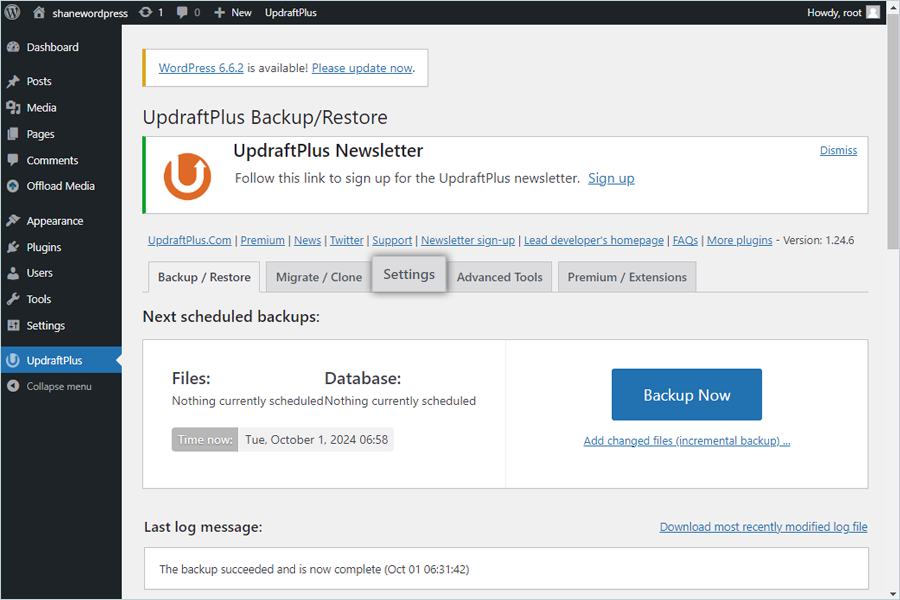
- Seleccione Compatible con S3 (Genérico) como su almacenamiento remoto.
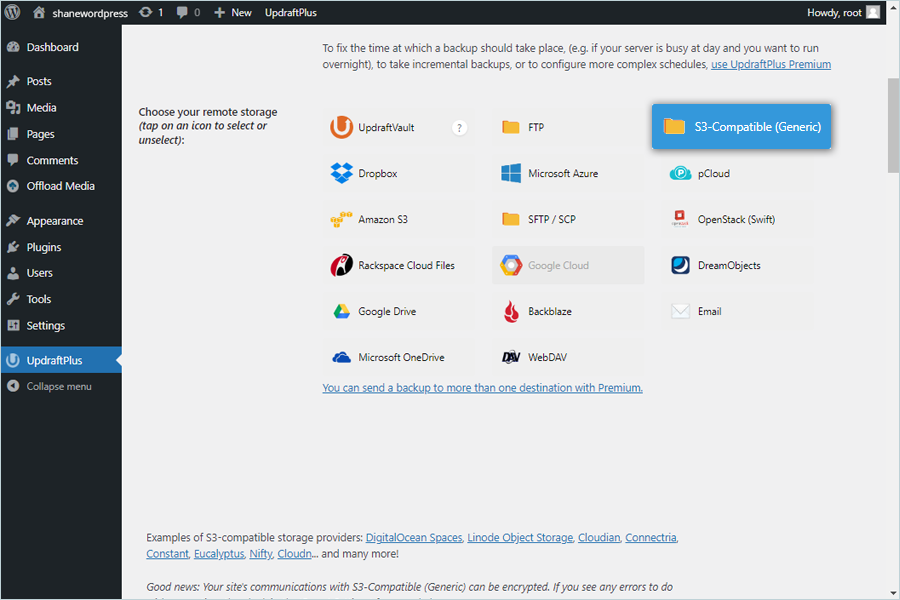
- Desplázate hacia abajo e introduce tus credenciales:
- Introduzca la clave de acceso IDrive® e2 como clave de acceso S3.
- Introduzca la clave de acceso secreta IDrive® e2 como clave secreta S3.
- Introduzca el nombre del bucket como ubicación S3 (Nota: esto creará un nuevo bucket en su cuenta IDrive® e2).
- Introduzca el punto final de almacenamiento IDrive® e2 como punto final S3.
- Seleccione el estilo de acceso al cubo según sea necesario.
- Seleccione la versión de firma necesaria (SigV4 por defecto).
- Haga clic en Guardar cambios.
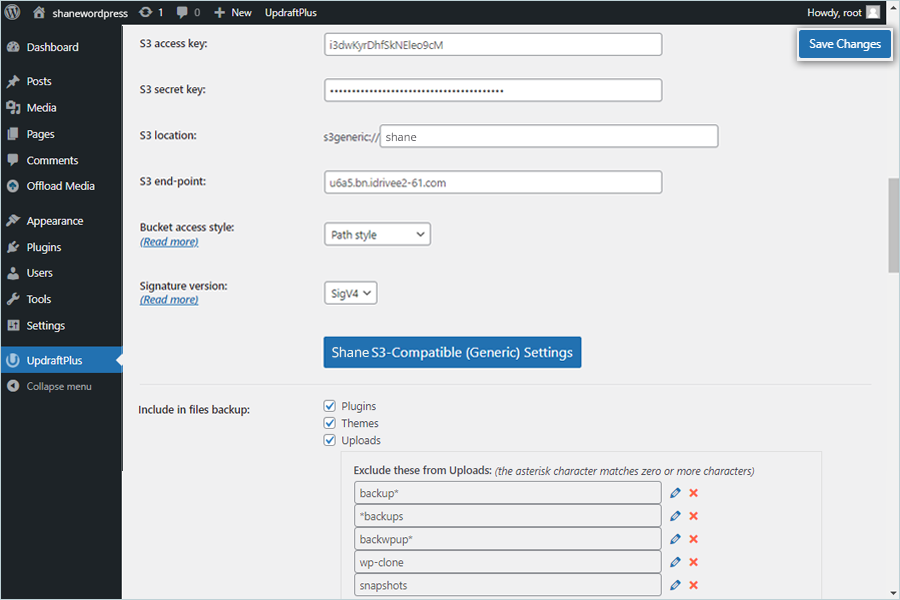
- Ir a la Copia de seguridad/restauración y haga clic en Copia de seguridad.
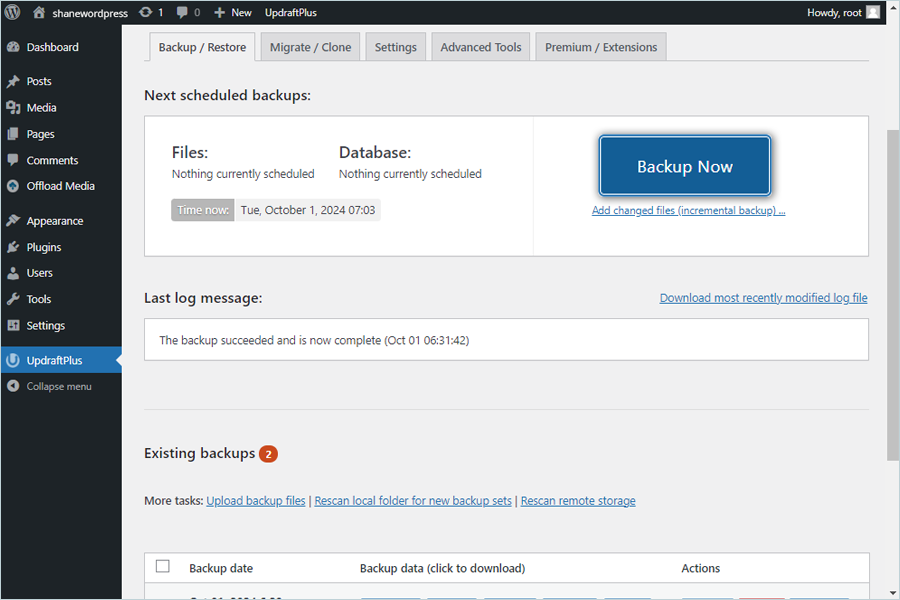
- Seleccione Enviar esta copia de seguridad a almacenamiento remoto y otras opciones.
- Haga clic en Copia de seguridad.
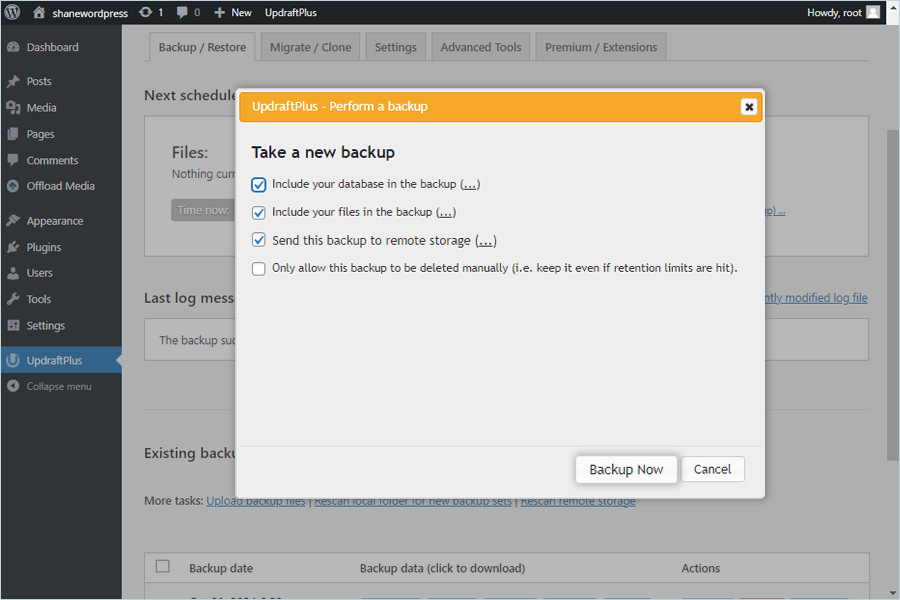
Resultado: Tus archivos estarán respaldados y accesibles en tu cubo IDrive® e2.
Nota: La restauración de los datos corre a cargo de su proveedor específico de soluciones de copia de seguridad y se ve afectada por múltiples variables que son exclusivas de su entorno. Para consultas/soporte relacionados con la aplicación, se recomienda encarecidamente que solicite asesoramiento al equipo técnico de su proveedor de soluciones de copia de seguridad.